Win10磁盘如何解除BitLocker加密 Win10解除BitLocker加密方法
时间:2020-07-26 10:03:15 魔新豆网
在Win10系统下,有些朋友会发现自己的电脑磁盘是被BitLocker加密的,导致重装系统等操作时遇到困难,如下国产!使用dikgenius发现C盘显BitLocker加密,那么要如何解除加密呢,有需要的朋友快来看看吧。
Win10解除BitLocker加密方法
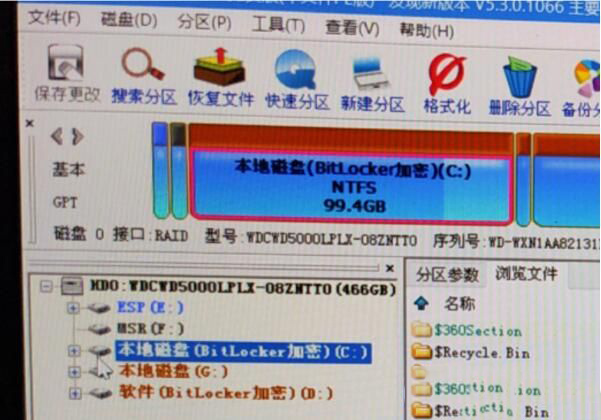
操作步骤:对BitLocker进行解密,并不复杂,只需要右键点击C盘,然后在右键菜单中选择管理BitLocker—关闭Bitlocker就可以了~
注:但是如果如下图右键是启用BitLocker,那要先启用,然后再关闭。
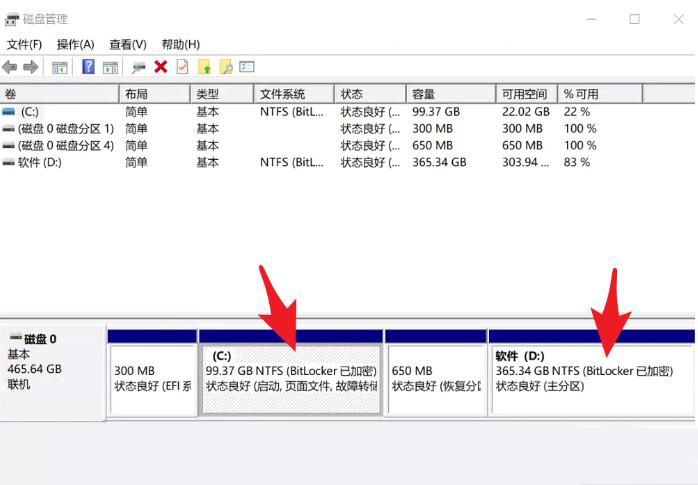
如上图,虽然C盘已经加密了,但是右键点击C盘的时候还是显示启用BitLocker加密。
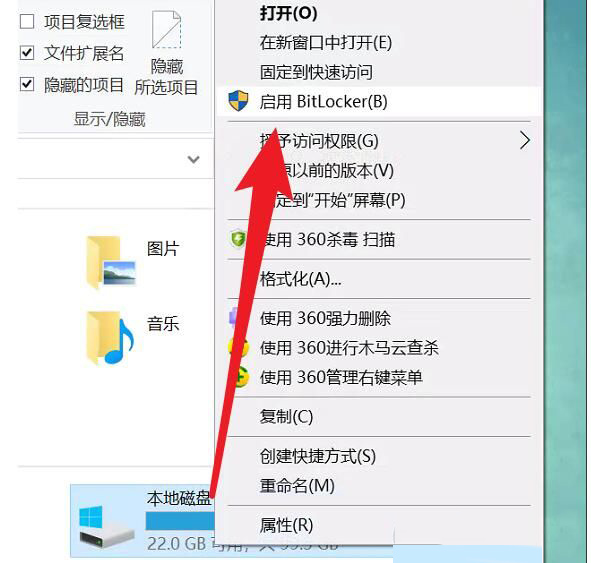
加密后再解密步骤如下:
1、右键点击加密之后,启动加密步骤。
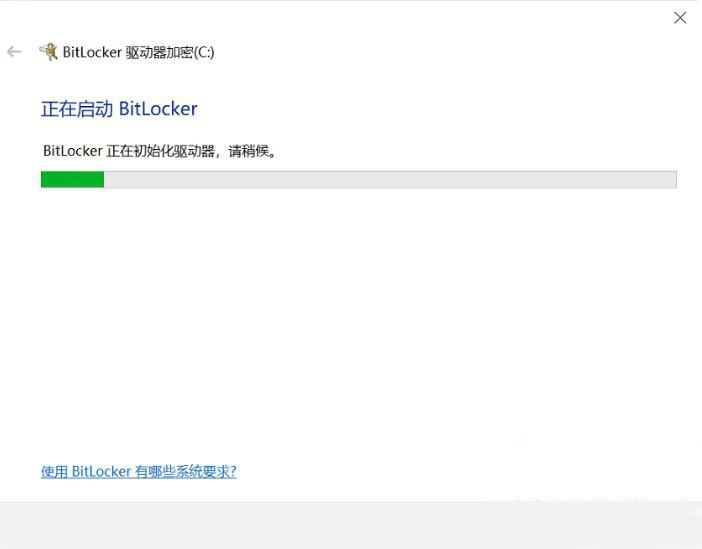
2、激活BitLocker加密
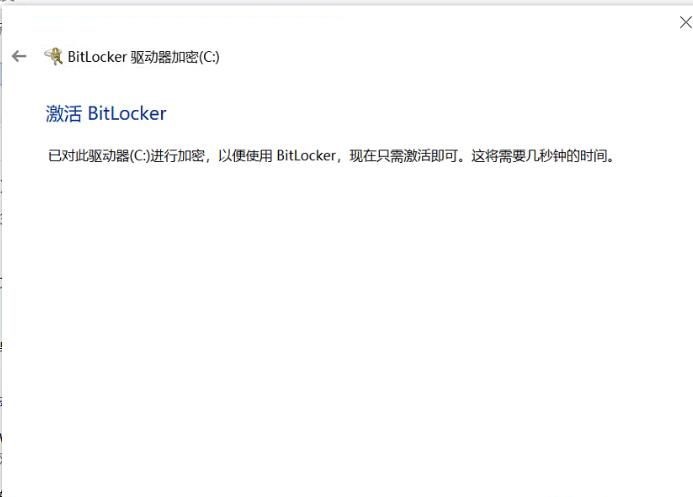
3、设置好使用密码加密;
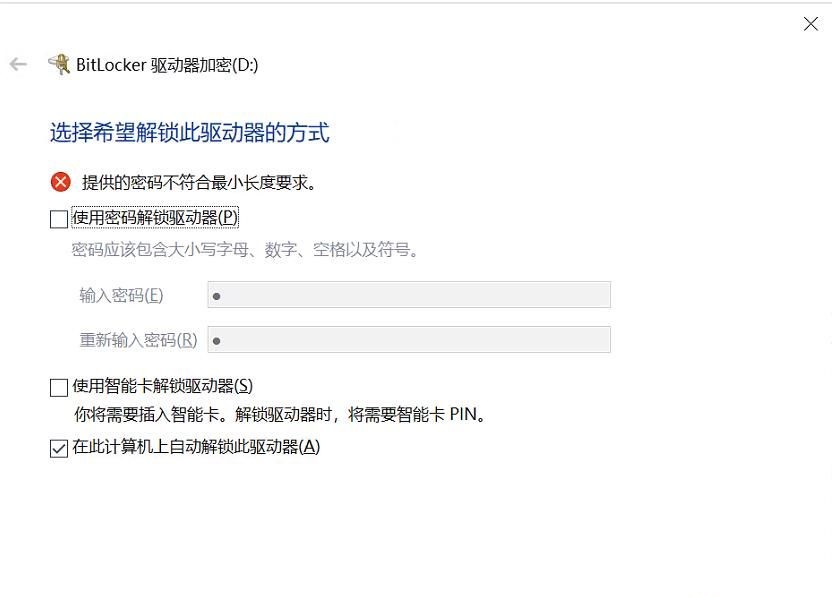
4、加密完成后,再右键点击C盘管理BitLocker—关闭Bitlocker
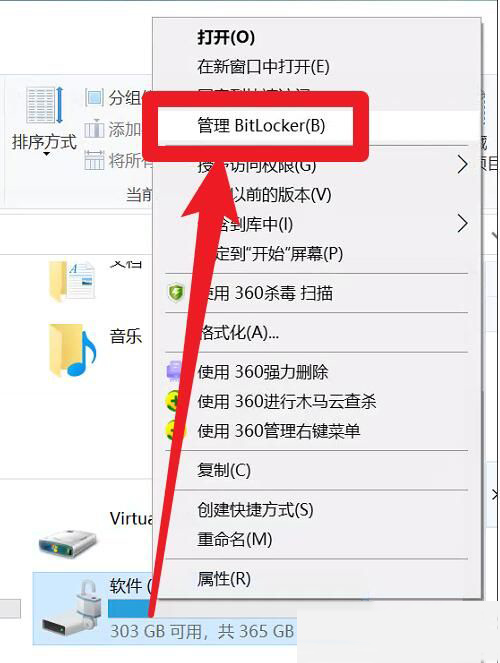
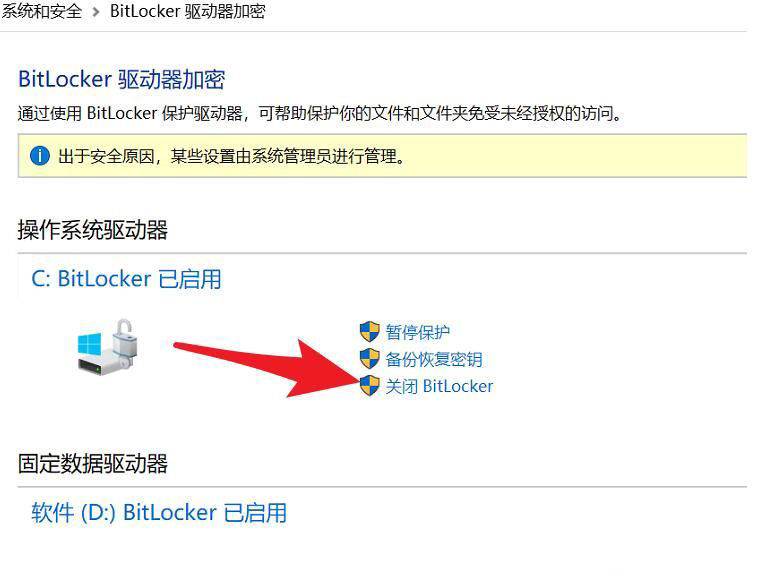
5、出现关闭界面之后,点击关闭,输入密码啥的就可以了。
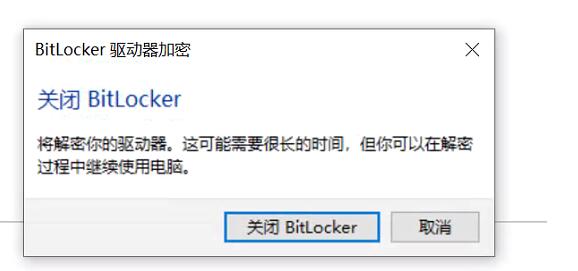
6、解密进行中,我们等待一下就可以了!
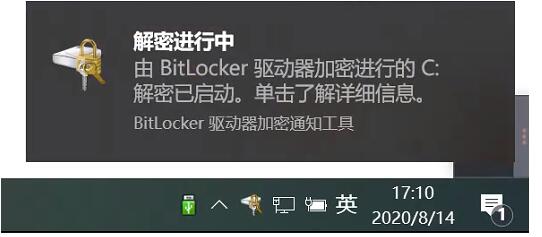
到此Win10系统磁盘Bitlocker解密成功!
本文标签:
- 上一篇:DivCSS网页布局对SEO的四大影响
- 下一篇:AdSense
